כיצד להפעיל קיטור כמנהל?
Miscellanea / / August 05, 2021
Steam הוא אחד מיישומי פלטפורמת המשחקים הטובים ביותר. זה מאפשר לך לקנות ולהוריד משחקים שונים השייכים למפתחים שונים ברחבי העולם. Steam זמין עבור Windows, Mac ו- Linux. עם זאת, היישום אינו נטול תקלות לחלוטין. יש הרבה נושאים שיש לטפל בהם. אם כי ניתן לפתור סוגיות רבות של Steam ומשחקים באמצעות מתן הרשאות ניהול ל- Steam. לכן זו תהיה אפשרות טובה עבורך אם אתה מתמודד באופן קבוע עם באגים ובעיות עם Steam.
אנו יכולים להעניק ל- Steam הרשאות ניהול על ידי איתור הקובץ steam.exe ושינוי המאפיין שלו. אנו יכולים להורות ל- Windows להריץ את קובץ Steam.exe עם הרשאות ניהול בכל פעם שהוא פועל. על ידי כך, אם אנו משיקים משחק מ- Steam, הוא יפעל גם כמנהל, ולכן צמצום בעיות רבות. עלינו להעניק הרשאות ניהול ל- Steam מכיוון שהיא כותבת וקוראת מהדיסק הקשיח שלנו, וזה המקרה הגדול ביותר שזקוק להרשאות ניהוליות. השלבים להפעלת Steam כמנהל ניתנים להלן.

כיצד להפעיל קיטור כמנהל?
שלב 1) ראשית, פתח את סייר הקבצים של Windows ועבור לספריה בה מותקנת Steam. מיקום ברירת המחדל הוא C: \ תוכניות קבצים (x86) \ Steam, פתח את התיקיה ובחר את steam.exe קוֹבֶץ.
שלב 2) כעת לחץ באמצעות לחצן העכבר הימני על Steam.exe הקובץ ובחר את נכסים אפשרות מהתפריט. עבור אל תְאִימוּת לחץ על הכרטיסייה בחלון המאפיינים ובדוק את האפשרות הפעל תוכנית זו כמנהל מערכת. כדי לשמור את השינויים, פשוט לחץ על להגיש מועמדות כפתור למטה.

שלב 3) באותה תיקיה, אתר את GameOverlayUI.exe הקובץ, לחץ עליו לחיצה ימנית ובחר מאפיינים. עבור לכרטיסייה תאימות וסמן את האפשרות הפעל תוכנית זו כמנהל, לחץ על כפתור החל וסיימת לתת את שני היישומים העיקריים של הרשאת ניהול קיטור.
מתן הרשאות ניהול של תיקיות Steam ותיקיות משחק
שלב 1) עכשיו, אתה רק צריך לתת את קִיטוֹר הרשאה ניהולית מלאה בתיקייה. לכן, עבור אל קִיטוֹר , לחץ באמצעות לחצן העכבר הימני על שטח ריק ובחר נכסים. אתה צריך לעשות את אותו הדבר גם עם תיקיות המשחק שלך ב- Steam.
שלב 2) עבור אל בִּטָחוֹן לחץ על הכרטיסייה בחלון המאפיינים ולחץ על מִתקַדֵם לַחְצָן. תופיע הנחיה, בחר את רשומות ההרשאה הראשונות ולחץ על ה- לַעֲרוֹך לַחְצָן.
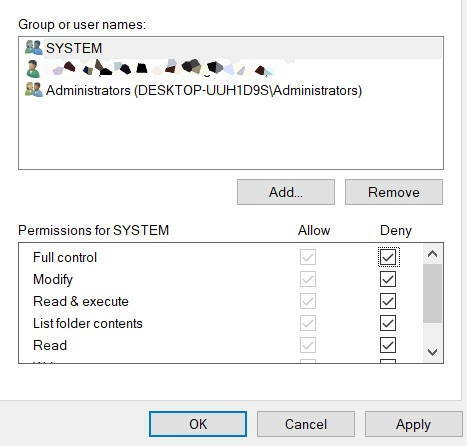
שלב 3) סמן את התיבה הראשונה לצד האפשרות שליטה מלאה. זה יבדוק את כל ההרשאות הבסיסיות האחרות, לחץ על להגיש מועמדות כדי לשמור את ההגדרות.
סיכום
כדי להפעיל את Steam כמנהל מערכת, תחילה עליך לעבור לספרייה שבה מותקנת Steam. אז תצטרך לעבור להגדרת המאפיינים עבור היישומים העיקריים, אז לחץ לחיצה ימנית על steam.exe ומתפריט בחר באפשרות המאפיינים. עבור לכרטיסיית התאימות ובדוק את האפשרות הפעל תוכנית זו כמנהל. בצע את אותו הדבר בקובץ GameOverlayUI.exe.
עם זאת, רק מתן אישור ליישום לא יספיק. יהיה עליך גם לתת הרשאה מלאה לתיקיית המשחק והקיטור. לכן, עבור לתיקיית Steam או למשחק שאתה רוצה שיהיה לך הרשאות ניהול. לחץ לחיצה ימנית על אבשטח ריק, בחר מאפיינים ולחץ על כרטיסיית האבטחה. לחץ על הלחצן מתקדם, בחר באפשרות הראשונה, לחץ על ערוך. סמן את התיבה שליטה מלאה והחל את ההגדרות.
בחירת העורכים:
- משחקים מותקנים מופיעים כלא הותקנו ב- Steam Launcher: תקן?
- איך לעצב מישהו בטוויץ '2020
- כיצד לנקות את המטמון בכל דפדפן Windows
- Titanfall 2: לא מצליח להשיק את המשחק ב- Steam Launcher: Fix?
- הגבל את מהירות הורדת הקיטור ב- Windows 10
ראול הוא סטודנט למדעי המחשב עם עניין עצום בתחום הנושאים הטכנולוגיים והקריפטוגרפיים. הוא מבלה את רוב זמנו בכתיבה או בהאזנה למוזיקה או בטיול במקומות שלא נראו. הוא מאמין ששוקולד הוא הפיתרון לכל הבעיות שלו. החיים קורים, והקפה עוזר.



